Word页脚怎么设置
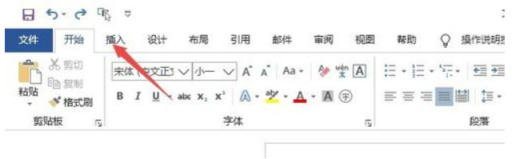
有时候,我们在使用Word文档时,为了使文档更加美观,我们经常会给文档添加页脚和页码。这时候,会有个问题,我们设置的Word文档的页脚页码为什么都是一样的呢?两页的页码都显示为【1】,这是因为在第1页插入了分节符,第2页的页码又没有续前节,而是从第,1页开始的。如果我们以后遇到这样的情况该怎么处理呢?今天,我来说一下解决方法,希望可以帮到你们!
方法1:
1、我们打开自己的Word,然后拖入一份带页码的文件。接着,我们双击【第二页】的页码,调出【页眉页脚设置】的对话框;接着,我们点击【设置页码格式】的按钮。(如图所示)

2、这时候,我们会看到界面上会弹出一个【页码格式】设置的表格;我们在页码编排选项中,会看到有【续前节】的按钮。

3、接着,我们在【页码编排】中的【起始页码】,设为【2】。接着,我们的点击【确定】就可以了!

想了解更多“职场办公课程”的同学,可以点击下图,查看专题课程~
方法2:
这个方法比较简单,我们只需在第一页的末尾删除分节符就OK了!
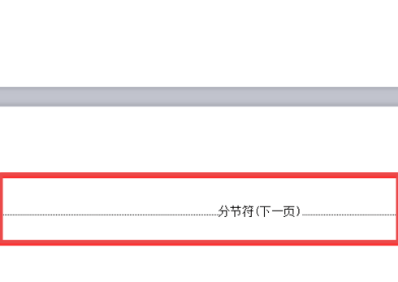
好了,以上分享的2种方法,就我今天要说的内容了,你学会了吗?总体来说,操作很简单,我们只需要勤加练习,就能轻松上手。
本篇文章使用以下硬件型号:联想小新Air15;系统版本:win10;软件版本:Microsoft Office Word 2020。
Word是很多上学和上班的朋友们用的很多的一个软件,其也因为便于操作等优点受到大家的欢迎,小编要告诉大家的是其实Word有很多的功能需要我们去发现和利用。其中Word页脚怎么设置是很多网友都想明白的一个知识,下面小编为大家整理了Word设置页脚的步骤。
1、先打开电脑,打开word,点击插入。
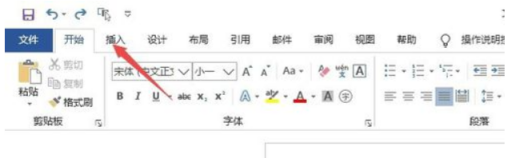
2、然后点击页脚。

3、之后点击选择一个页脚样式。
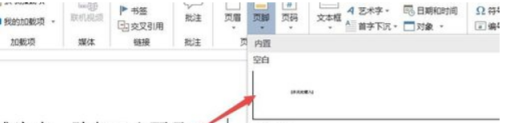
4、然后需要输入页脚内容。如下图所示:

5、页脚内容输入完成后如图所示:
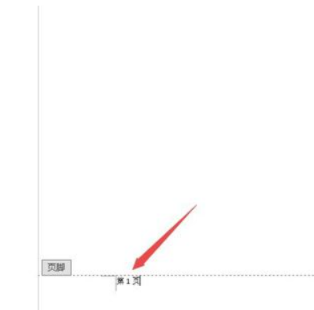
6、之后点击关闭页眉和页脚。
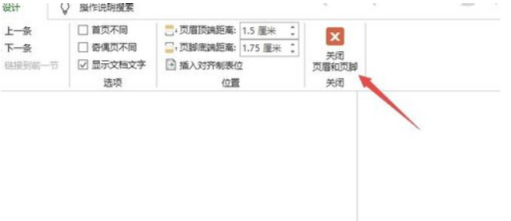
7、结果如图所示,这样便完成了页脚的制作。
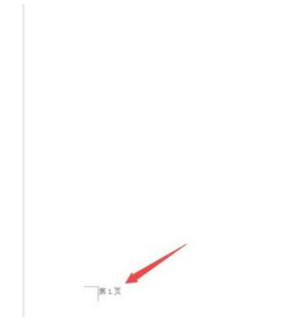
Word拥有如下功能:
1、直观的操作界面
Word软件界面友好,提供了丰富多彩的工具,利用鼠标就可以完成选择,排版等操作。
2、多媒体混排
用Word软件可以编辑文字图形、图像、声音、动画,还可以插入其它软件制作的信息,也可以用Word软件提供的绘图工具进行图形制作,编辑艺术字,数学公式,能够满足用户的各种文档处理要求。
3、强大的制表功能
Word软件提供了强大的制表功能,不仅可以自动制表,也可以手动制表。Word的表格线自动保护,表格中的数据可以自动计算,表格还可以进行各种修饰。在Word软件中,还可以直接插入电子表格。用Word软件制作表格,既轻松又美观,既快捷又方便。
此外Word还有许多功能等待大家的发掘,其有很多使用技巧,本文小编科普的即是一个,其实操作起来并不难,就是往往被朋友们忽略了,希望本文小编的讲解能帮助大家了解Word如何插入页脚。
本篇文章使用以下硬件型号:联想小新Air15;系统版本:win10;软件版本:Microsoft Office Word 2020








